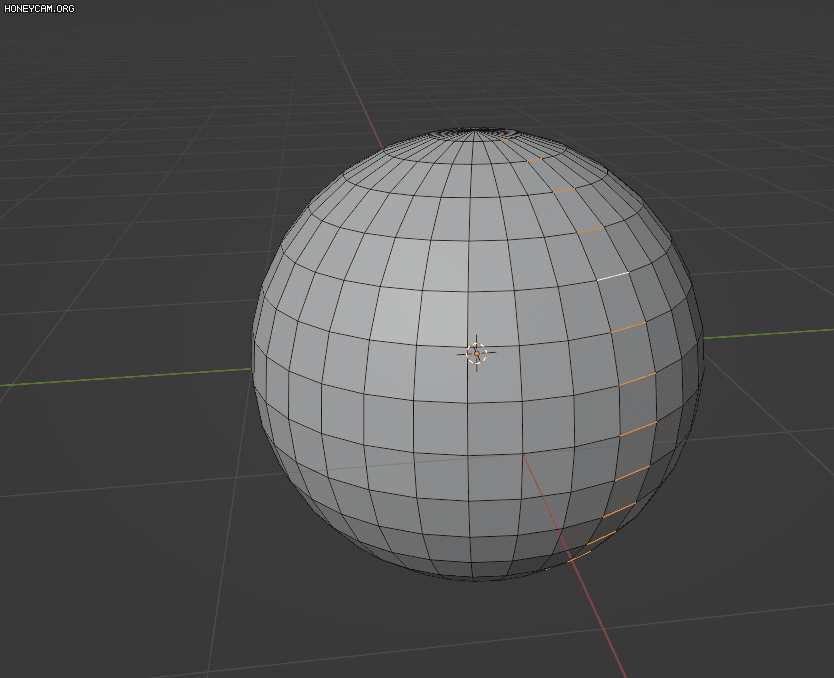
Edit Mode 로 메쉬를 편집 할 때, 각 폴리곤의 선택 시간을 단축 시켜줄 여러가지 기능이 있습니다.
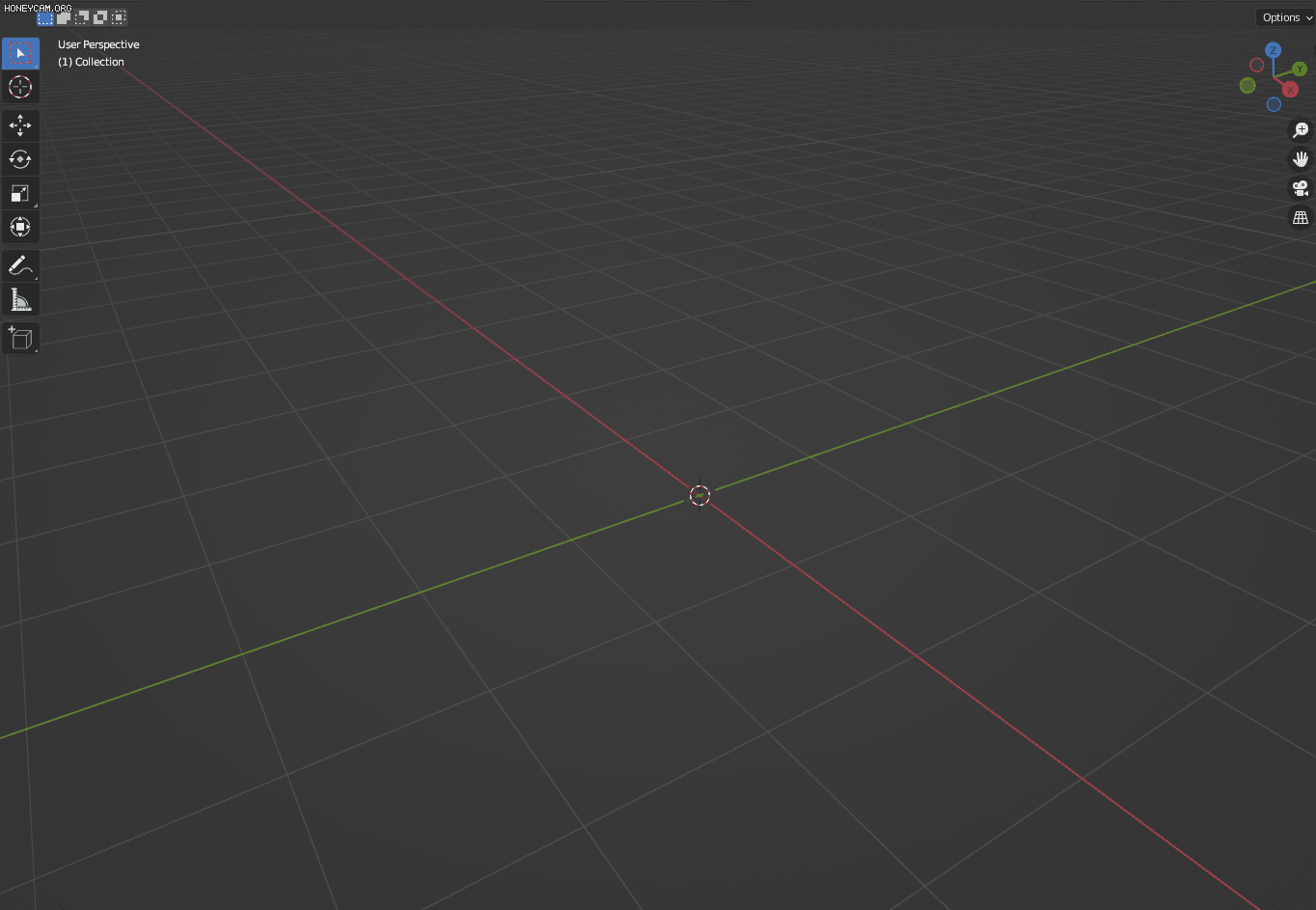
우선, mesh의 수가 많은 도형을 꺼냅니다. Shit + A 로 새 Mesh를 생성 할 수 있습니다.
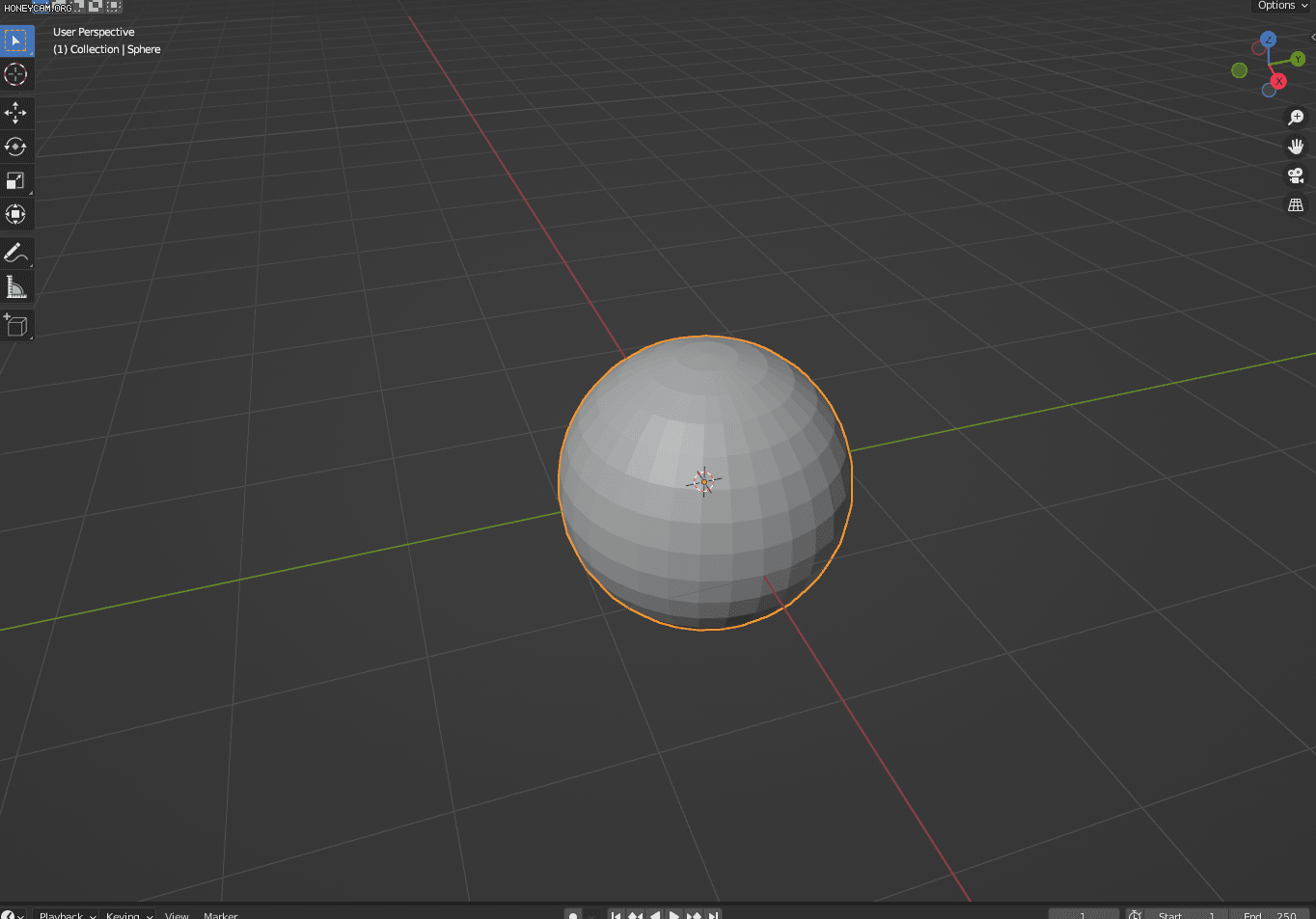
Tab을 눌러 Edit 모드로 전환 한 뒤 숫자키 1, 2, 3 을 눌러 선택할 폴리곤의 단위를 바꿔 줄 수 있습니다.

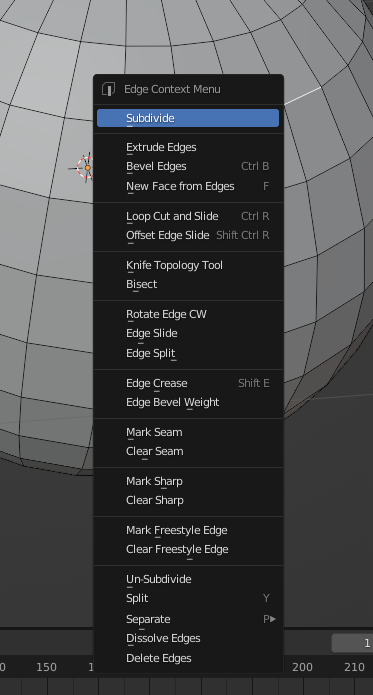

Vertex, Edge, Face 일 때, 각 객채들을 아무렇게나 선택 한 뒤, 마우스 우클릭을 해 보면 각 편집모드별로 할 수 있는 동작이 다릅니다.
그 중에서 알아두면 어느정도 유용한 Select 기능을 알아보려 합니다.
Select Box

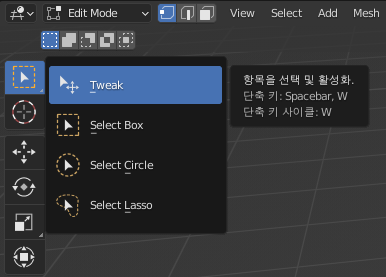
Side Bar 좌측 UI를 길게 클릭하면, 마우스로 Select할 수 있는 여러가지 방법이 나옵니다.
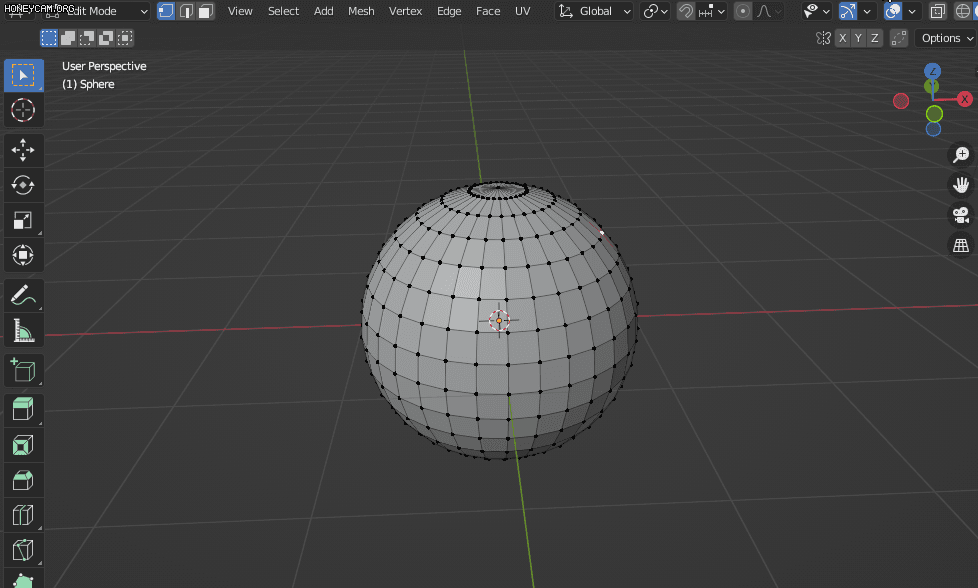
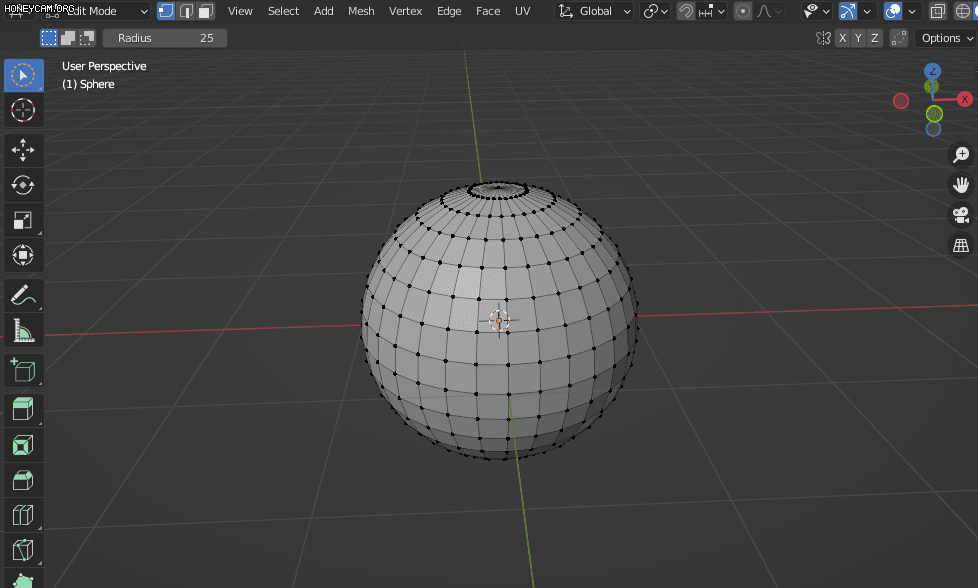
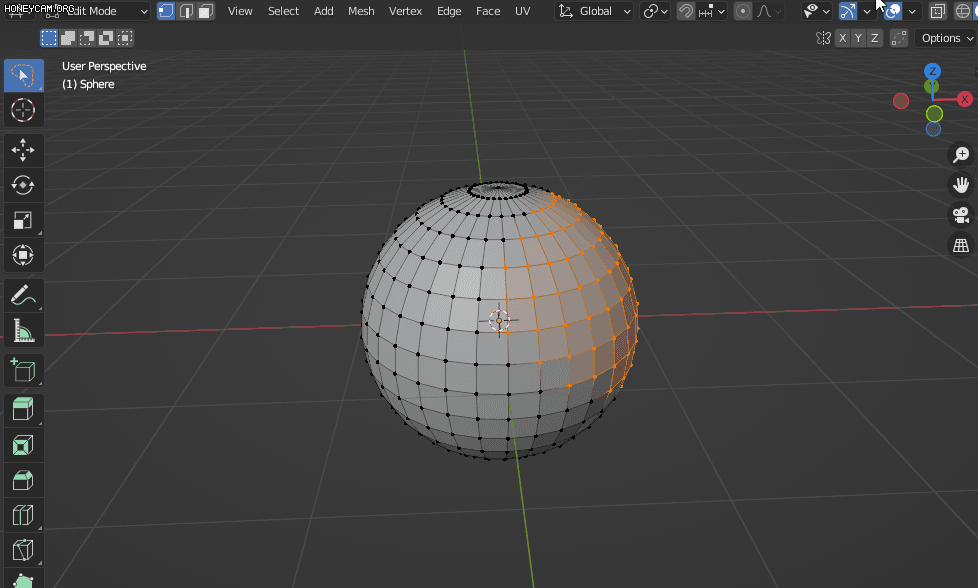
Select Mode마다 선택 가능해지는 객채가 달라지며, 마우스 드래그로 동작할 수 있습니다.
단축키 W를 눌러 Select Mode 변경도 가능합니다.
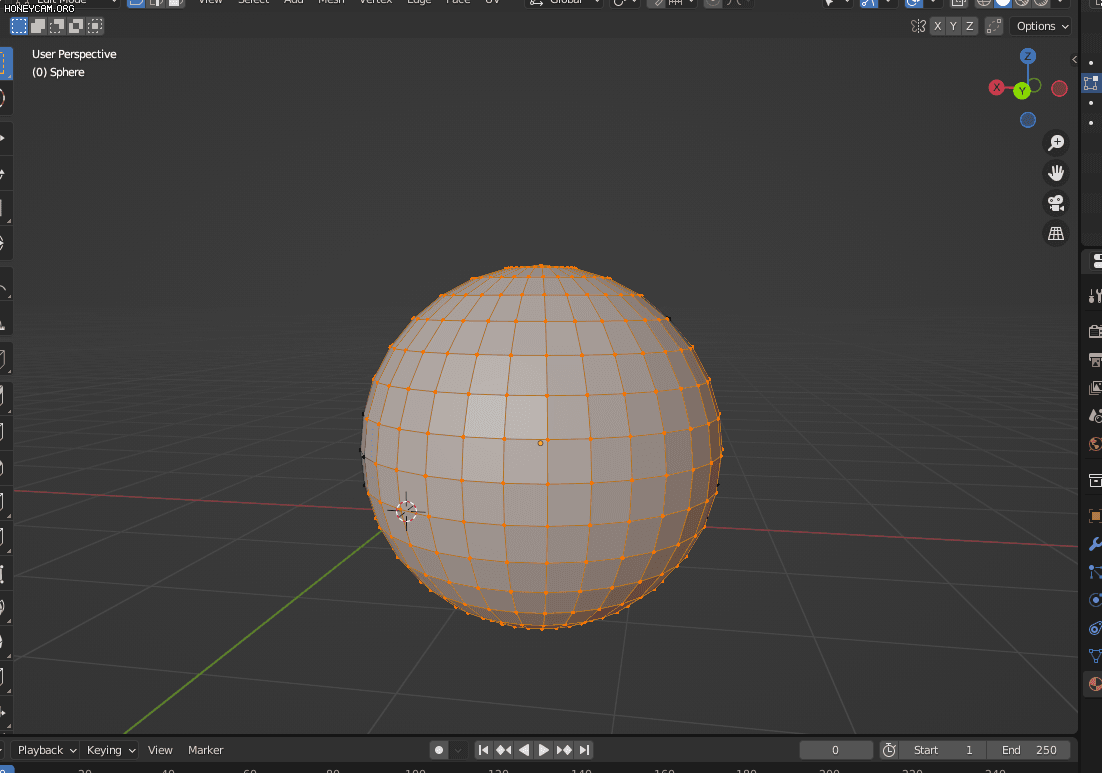
이미 선택된 요소들을 Ctrl + 클릭으로 제외시켜 줄 수도 있습니다.

상단 메뉴 - Edit - Preferences - Keymap - Spacebar Action 에서 Tools 바꾸면 Spacebar 의 동작을 바꿀 수 있습니다.

이후 Spacebar 를 클릭해보면, 사이드바에 있는 메뉴와 함께 다른 메뉴를 불러 Select box 메뉴를 불러 올 수 있습니다.
선택을 확장하는 방법, Shift
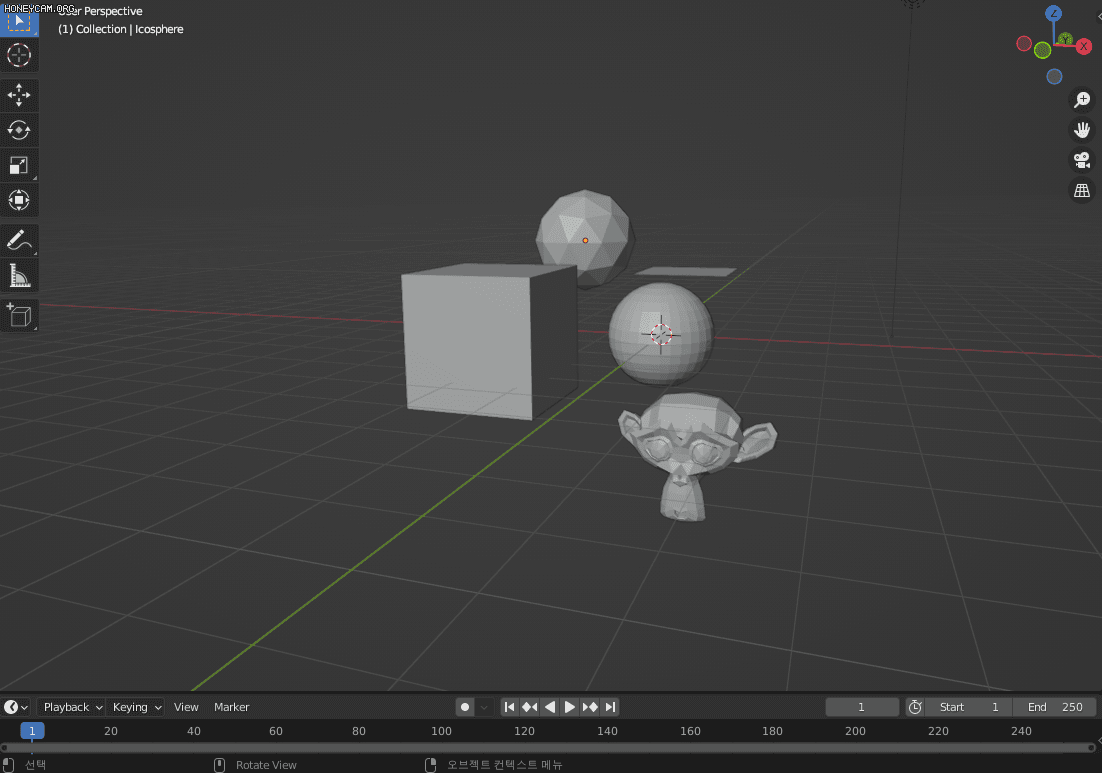
Object Mode 일 때, Shift 클릭으로 다른 오브젝트들을 선택 할 수 있습니다.
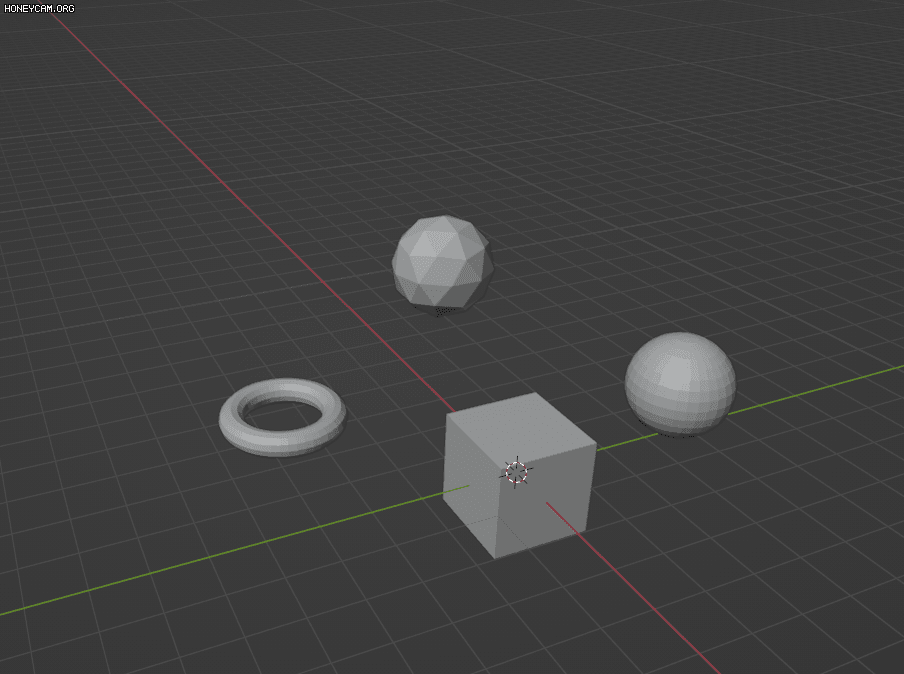
오브젝트 여러개를 동시에 선택중일때, Tab 버튼을 눌러 선택한 오브젝트만 Edit Mode 상태로 변환 해 줄 수 있습니다.
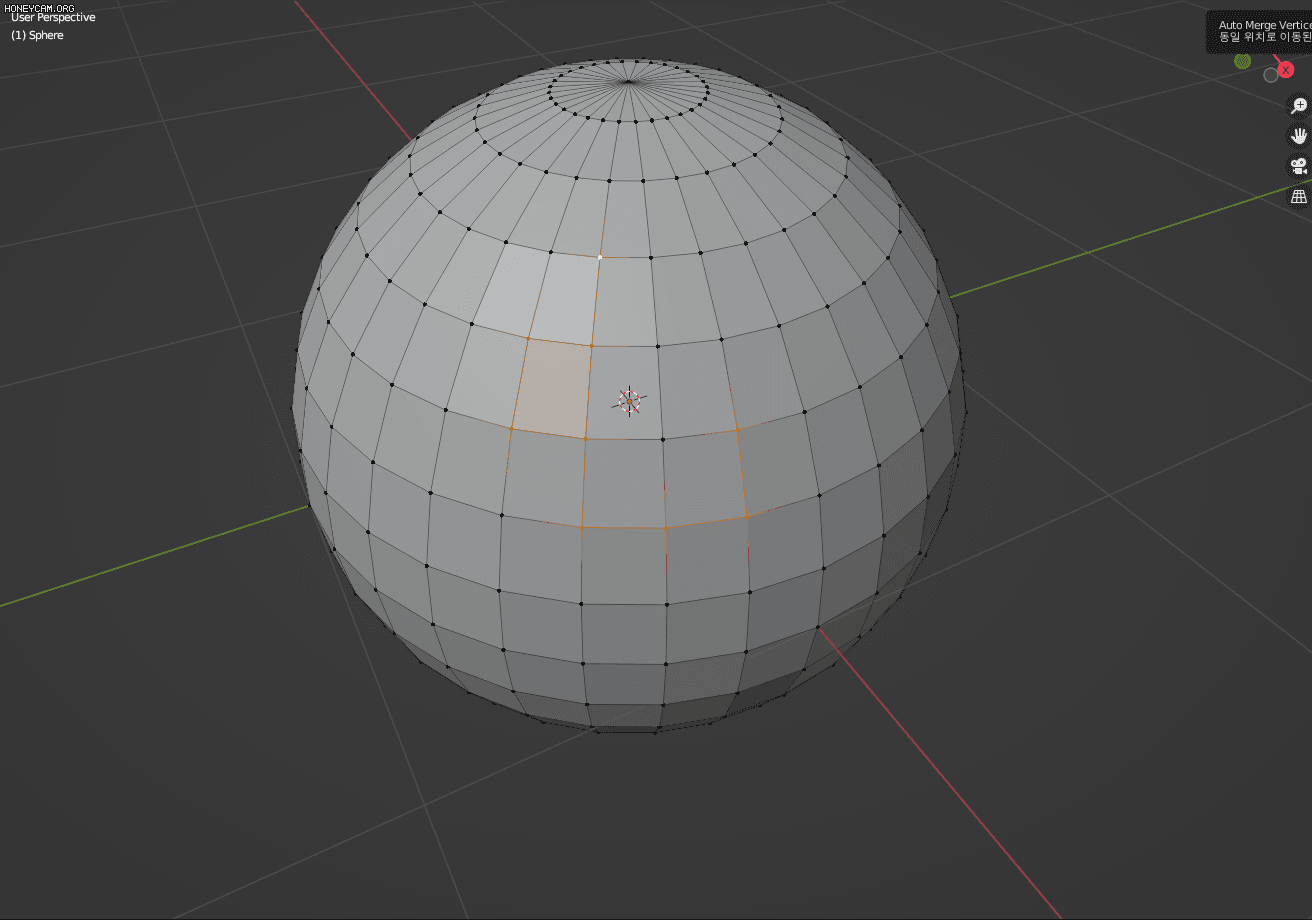
Shift + 클릭으로 기존 선택한 요소에서 확장해 선택 할 수 있습니다.
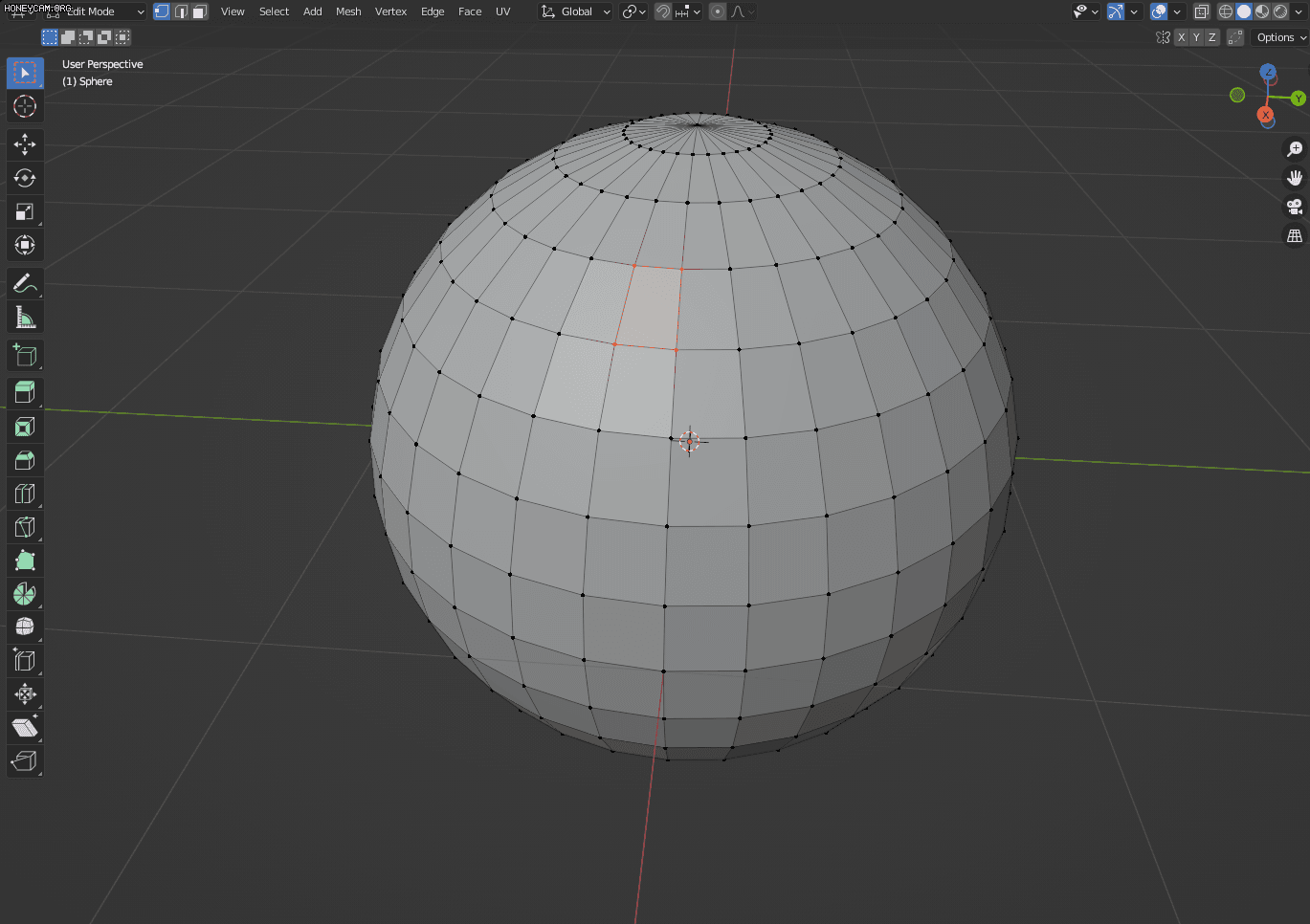
Shift 를 누른 채로 1,2,3 번을 누르면 오브젝트 선택 모드를 확장 할 수 있습니다.
Blender 에서 Select 단축키에 Shift 를 같이 입력하면, Select를 확장하는 단축키 조합으로 Shift가 쓰입니다.
Loop Select, Ring Select
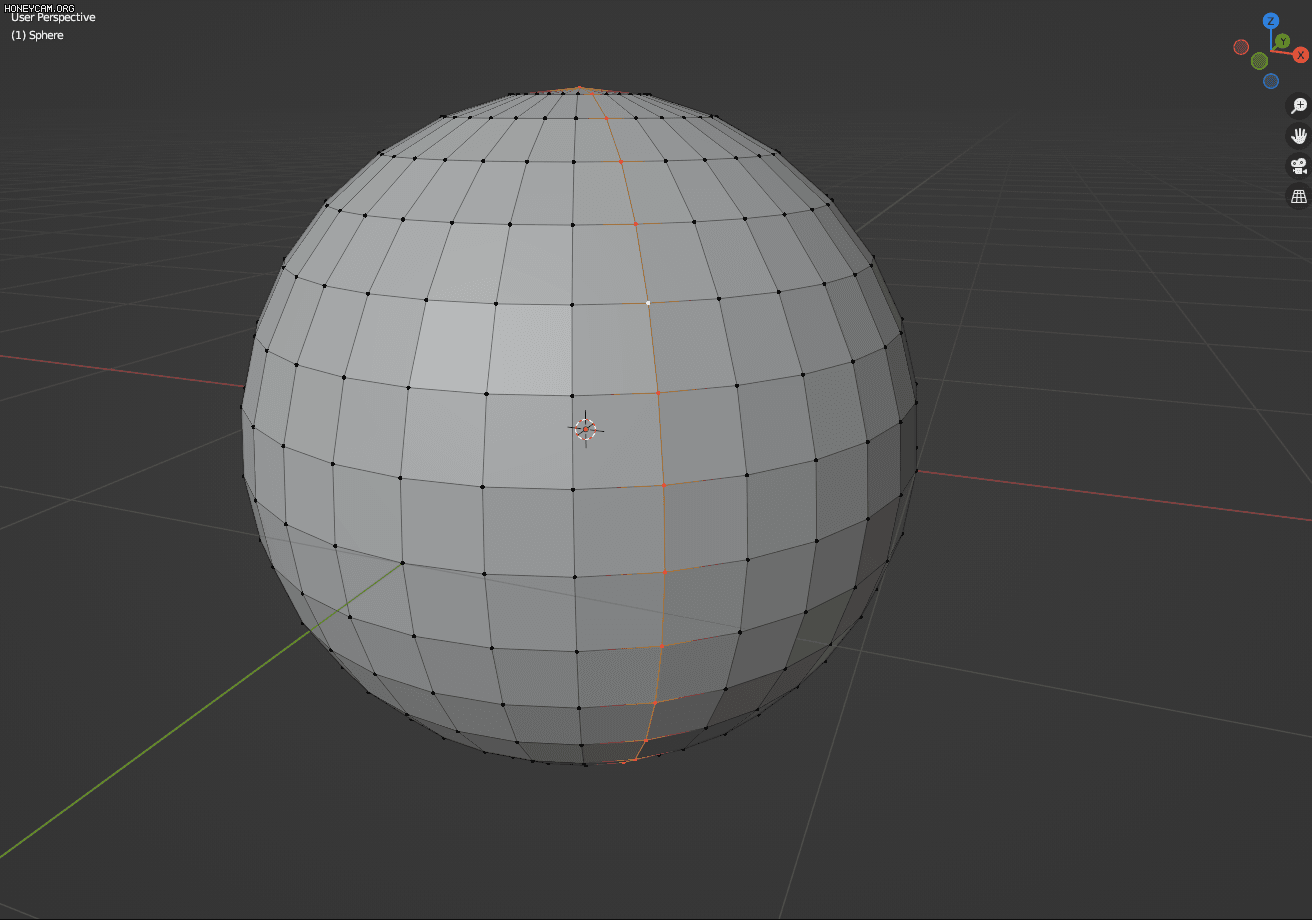
Alt + 클릭으로 Loop Select 를 할 수 있습니다.
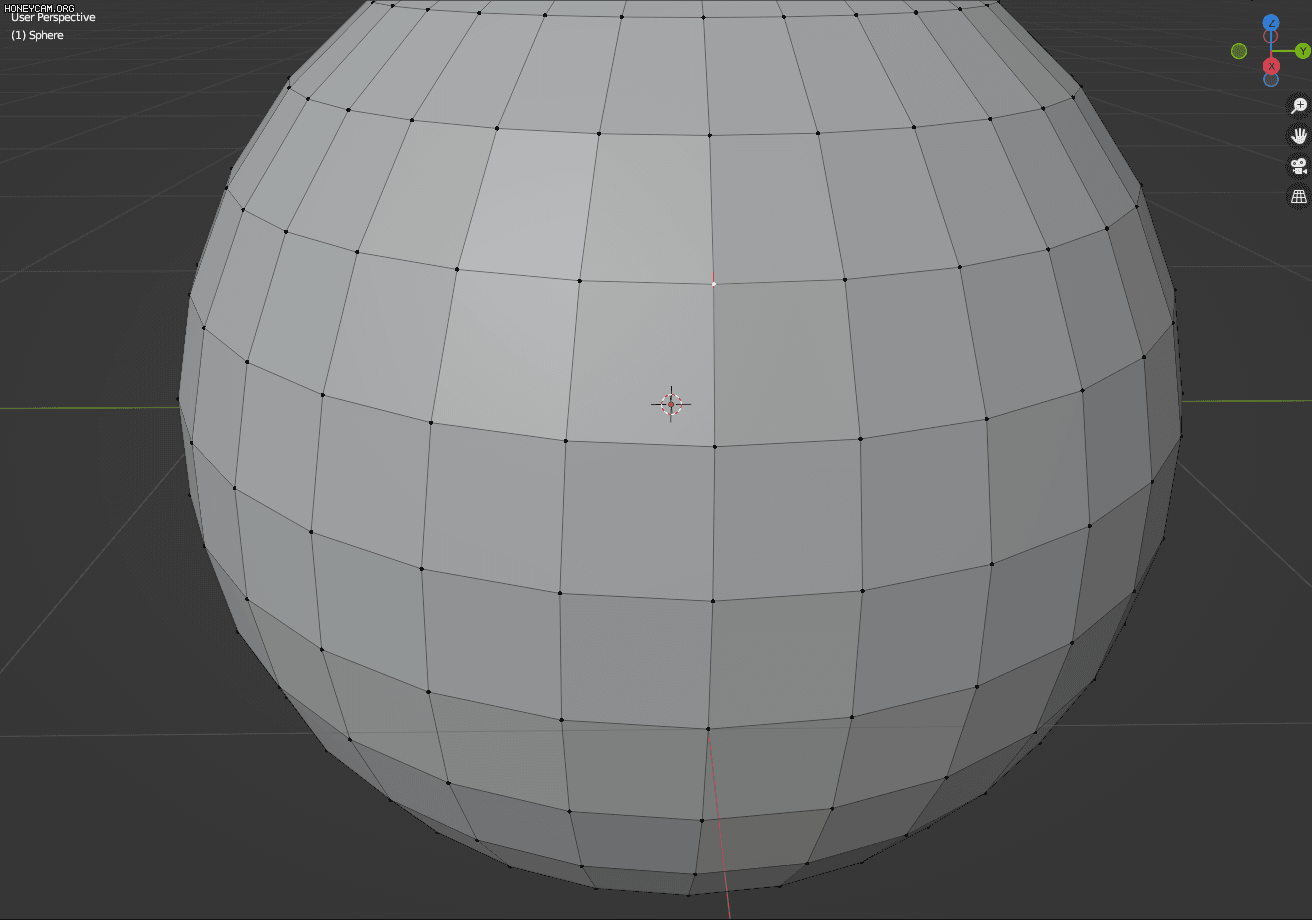
선택된 요소의 기점을 중심으로 Loop Select의 방향을 결정 할 수 있습니다.
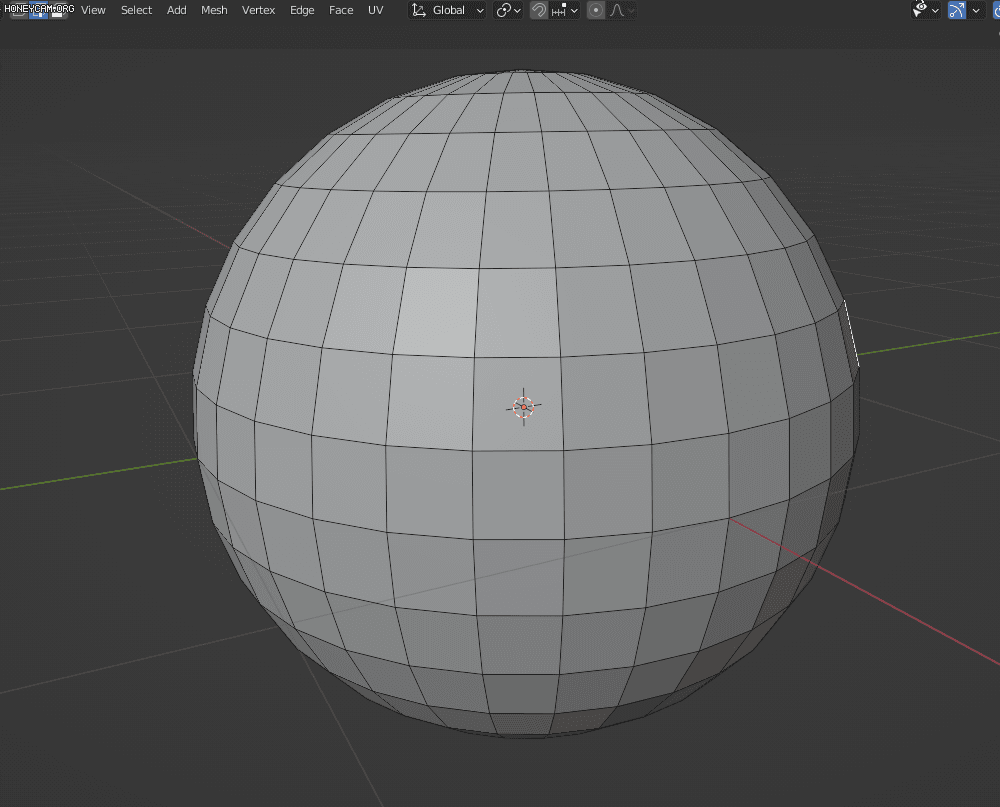
Ctrl + Alt + 클릭으로 Edge Ring Select 를 할 수 있습니다.
Edge Select Mode가 아니더라도 선택이 가능한데, 동작이 조금 다를 수 있습니다.
Select Linked
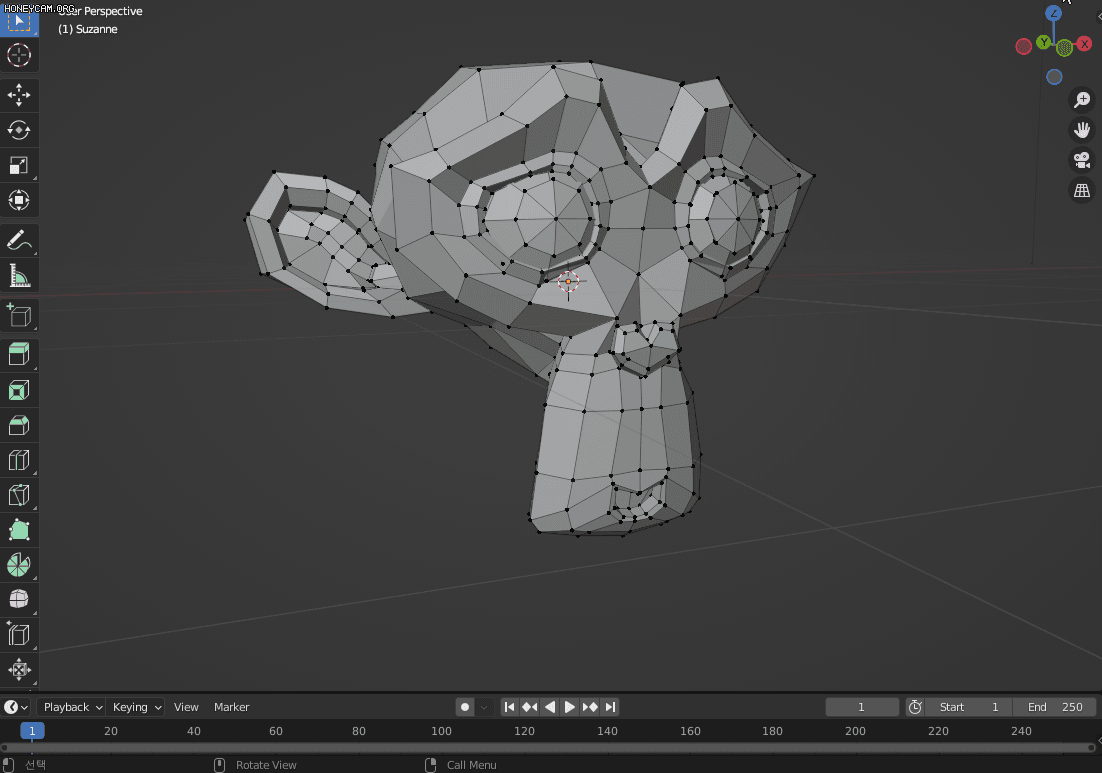
오브젝트에 마우스 커서를 올린 상태로 단축키 L 키를 입력하면 오브젝트 객체 안에서 서로 연결된 오브젝트들이 한꺼번에 선택됩니다.
즉, 오브젝트가 Edge나 Vertex끼리 서로 이어져있지 않은 폴리곤을 제외하고 선택 할 수 있습니다.
마우스커서를 오브젝트에 직접 올리지 않아도 Ctrl + L 단축키로 선택된 요소와 이어져 있는 오브젝트를 선택 할 수 있습니다.

오브젝트 모드에서도 Shift + L 을 눌러 Linked Select를 할 수 있는데, 이 경우엔 같이 선택할 오브젝트의 타입을 지정해 주어야 합니다.
이 부분에 대해서는 나중에 자세하게 다뤄보도록 하겠습니다.
Select Ctrl
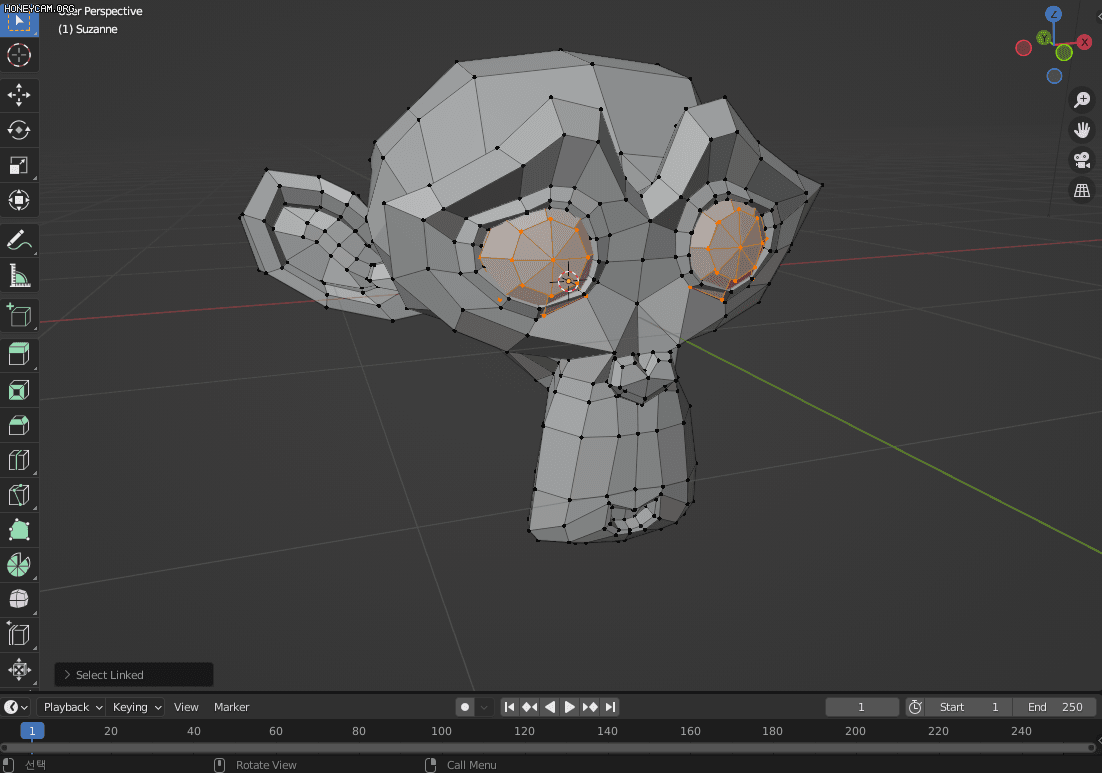
Ctrl + I 는 반전 선택 입니다. 현재 선택한 요소와 반대되는 요소를 전부 선택합니다.
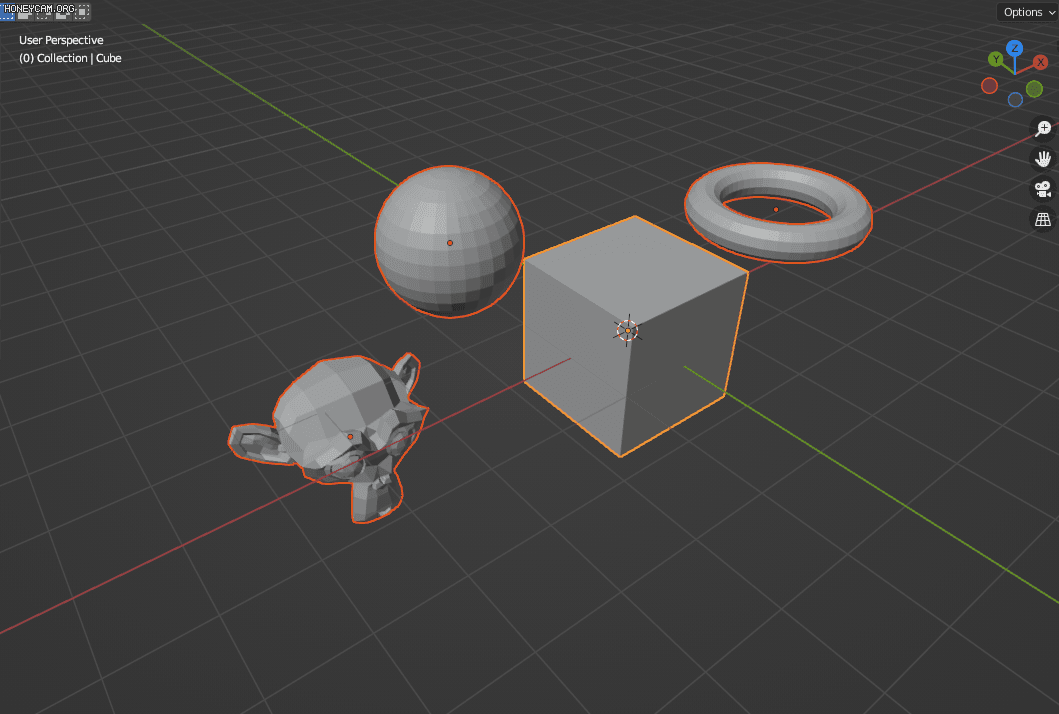
단축키 A를 누르면 화면상에 보이는 모든 오브젝트와 요소를 선택할 수 있습니다.
Alt + A 를 입력해 선택한 모든 선택을 취소할 수 있습니다.
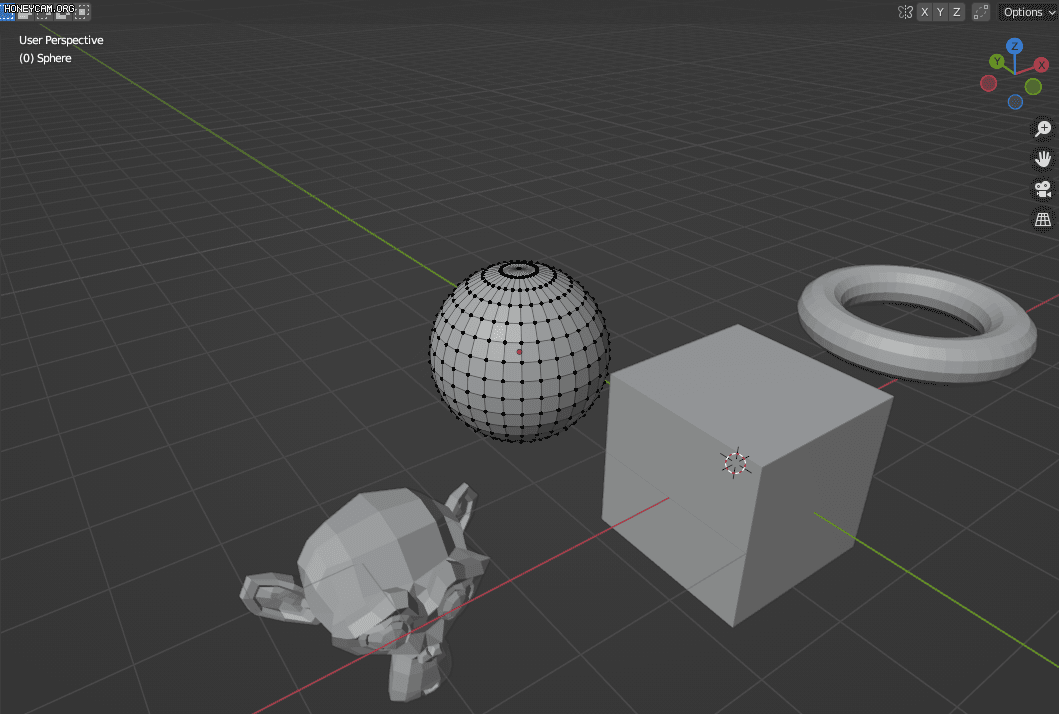
Edit Mode는 폴리곤만 선택되도록 동작합니다.
이 외에도 여러가지 선택방법이 있으나, 모델링과 함께 알아보겠습니다.
'Blender > Blender Modeling' 카테고리의 다른 글
| [블렌더 기초] 셰이프 키(Shape key) 추가/제거하기 (1) | 2023.12.08 |
|---|---|
| [블렌더 기초] 모델링 기초. 05 Remesh와 Retopology, Mesh F2 (0) | 2023.07.11 |
| [블렌더 기초] 모델링 기초.04 Properties, Modifier (0) | 2022.08.09 |
| [블렌더 기초] 모델링 기초.03 Mesh Modeling, 메쉬 편집하기 (0) | 2022.08.01 |
| [블렌더 기초] 모델링 기초.01 오브젝트 컨트롤, 유용한 View Port 조작 (0) | 2022.07.20 |
